
Reparo de fotos com IA
Repare suas fotos, melhore a qualidade e restaure momentos preciosos com uma solução baseada em IA.
18/01/2022 • Arquivado para: Recuperação de emails • Soluções comprovadas
A Microsoft fornece soluções online simples e fáceis de usar para todos os tipos de negócios. Você pode preferir a marca e suas ferramentas para gerenciamento de calendário, e-mails, armazenamento online e muito mais. O mais preferido deles é o office 365 - os serviços de e-mail da empresa. Milhões de empresas e indivíduos em todo o mundo usam essa ferramenta.
Mas, como qualquer outra ferramenta por aí, esse serviço de e-mail também precisa de backup. A melhor maneira de fazer esse backup é converter seus dados em PST. Este artigo vai lhe dizer como exportar o arquivo PST do Office 365 com e sem ferramentas externas. Aqui está a lista das seções que este artigo irá cobrir.
De acordo com a linha de trabalho e os requisitos de campo, o usuário do Office 365 pode encontrar vários motivos para exportar o PST do Office 365. No entanto, existem principalmente duas razões para fazer isso:
Os arquivos PST são um pouco mais compactos do que os arquivos de formato Office 365 padrão. Portanto, converter um arquivo do Office 365 em PST pode economizar muito espaço. Além disso, como o PST faz backup dos dados offline, você pode remover os arquivos do espaço online e economizar algum dinheiro gasto no espaço de armazenamento online. Também é uma boa opção para negócios, pois os arquivos PST são fáceis de armazenar por um longo tempo sem muitos problemas.
Converter os arquivos do Office 365 em PST permite que você salve o arquivo da sua caixa de correio na unidade local. Você pode então usar esses arquivos offline. O backup também é útil durante eventos como ataques de ransomware e perdas de dados.
As ferramentas administrativas do Office 365 incluem todas as opções de que você precisa para converter seus arquivos para o formato PST. É um método manual e requer um pouco mais de tempo e conhecimento do que uma ferramenta, mas é simples. Não há necessidade de pagar por nenhuma ferramenta externa ou baixar tarefas para isso.
Veja como você pode usar as ferramentas integradas para o processo de conversão.
Etapa 1: Acesse sua conta usando seus credenciais e navegue até a opção de gerenciamento de descoberta nas opções de funções de administrador usando o painel esquerdo.
Etapa 2: Na seção 'Gerenciamento de descoberta', procure o sinal de mais '+' e clique nele para acessar a seção 'Adicionar função'.
Etapa 3: Abaixo da seção de adição de nova função, você verá a opção 'Importar / exportar caixa de correio' que pode ser usada para exportar arquivos PST.
Etapa 4: Agora vá para a seção 'Membro' e clique novamente no sinal de mais. Em seguida, clique no nome do usuário e no botão 'Salvar'.
Etapa 5: Depois de salvar, visite Gerenciamento de conformidade e abra as ferramentas de Descoberta Eletrônica no local abaixo dele.
Etapa 6: Encontre o sinal de mais sob esta ferramenta e clique nele. Em seguida, na caixa de diálogo que se abre, digite o nome de usuário e clique no botão 'Avançar'.
Etapa 7: Agora, selecione todas as caixas de correio necessárias usando as opções 'Pesquisar todas as caixas de correio' ou 'especificar caixas de correio para pesquisar' e o sinal de adição. Em seguida, defina o filtro para a pesquisa e clique no botão 'Avançar' na tela de consulta de pesquisa.
Etapa 8: Na caixa de diálogo que aparece, o office 365 irá perguntar sobre o limite de dias antes de poder excluir os arquivos exportados dos servidores. Selecione sua opção preferida e clique no botão 'Concluir'.
Etapa 9: Por fim, clique no botão 'Fechar' e confirme a geração do arquivo. O Office 365 começará a converter os arquivos e exibirá uma guia completa assim que todos estiverem concluídos. Você pode baixar os arquivos e armazená-los no local de sua preferência.
O método manual para exportar a caixa de correio do Office 365 para PST é uma ótima opção, mas tem limitações. Por exemplo, é um processo muito longo e complicado que requer um tempo considerável para iniciar o processo de conversão. Os métodos também não têm a opção de converter mais de um tipo de dados de uma só vez. Você deve iniciá-lo de forma diferente para e-mails, calendários, contatos e todos os outros tipos de dados disponíveis.
Outra perda desse método é que ele não possui itens de filtro para os arquivos exportados. Portanto, pode ser necessário mudar para um aplicativo de terceiros para todo o processo de conversão. A seguir estão alguns aplicativos que você pode considerar para isso.

A SysTools Office é uma ferramenta de exportação PST desenvolvida pela empresa com o mesmo nome. Ele permite que você acesse e extraia dados do Office 365, bem como da caixa de correio online do Microsoft Exchange e, em seguida, converta-os em formatos como PST, EML e MSG.
A ferramenta oferece vários filtros de dados e categorias que você pode usar para a tarefa de exportação. Ele também possui o recurso de divisão para converter os arquivos PST em seções separadas para fins de gerenciamento fácil. A melhor parte é que ele oferece suporte a várias janelas, de modo que você pode usá-lo para exportar mais de uma caixa de correio 365 ao mesmo tempo.
Esta ferramenta é uma das melhores ferramentas para exportar PST do OWA e outros formatos de arquivo do Office 365. A ferramenta é rápida, fácil de usar, descomplicada e inclui muitos recursos interessantes para a tarefa. Ele pode ajudá-lo a exportar dados completos na conta do O365, bem como os arquivos de backup já no local.
Também inclui a opção de recuperar apenas partes específicas dos dados e a função Pausar/Reproduzir para uso ininterrupto. A parte mais interessante do software é seu relatório de migração. Você pode usá-lo para criar um relatório de migração de seus dados, que incluirá detalhes completos de ID de usuário, contatos, calendário e muitos mais.
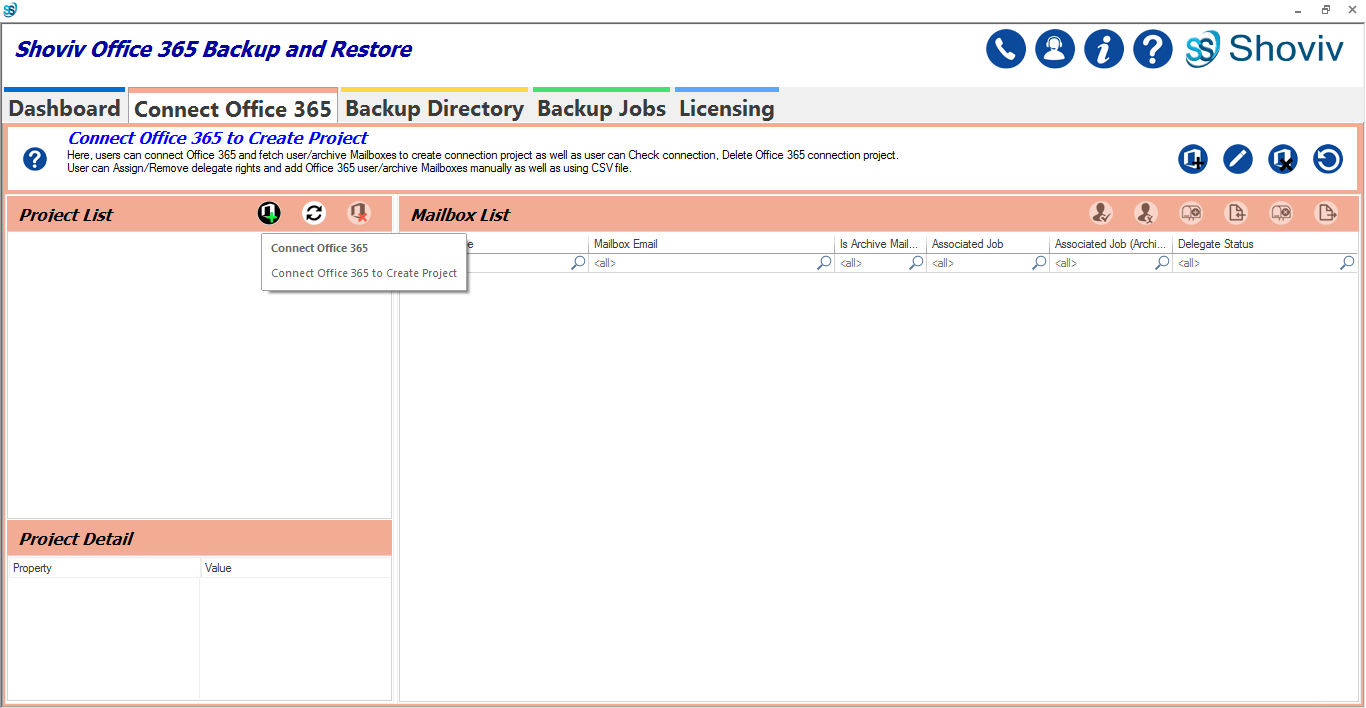
Shioviv é uma ferramenta de conversão de PST de nível avançado que vem com uma gama abrangente de atualizações para a tarefa. Construído com um algoritmo avançado, permite a opção de exportar o365 e trocar a conta para o formato PST, bem como as ferramentas para importá-los.
O aplicativo amigável também oferece pequenas ferramentas para recuperar arquivos corrompidos e reparar os danificados. Ele também oferece ferramentas para evitar problemas como duplicidade durante o processo de conversão.
O software também oferece uma compatibilidade decente, o que o torna perfeito para indivíduos e também para versões corporativas do Outlook. Você pode verificar sua versão demo antes de comprá-lo para o seu trabalho.
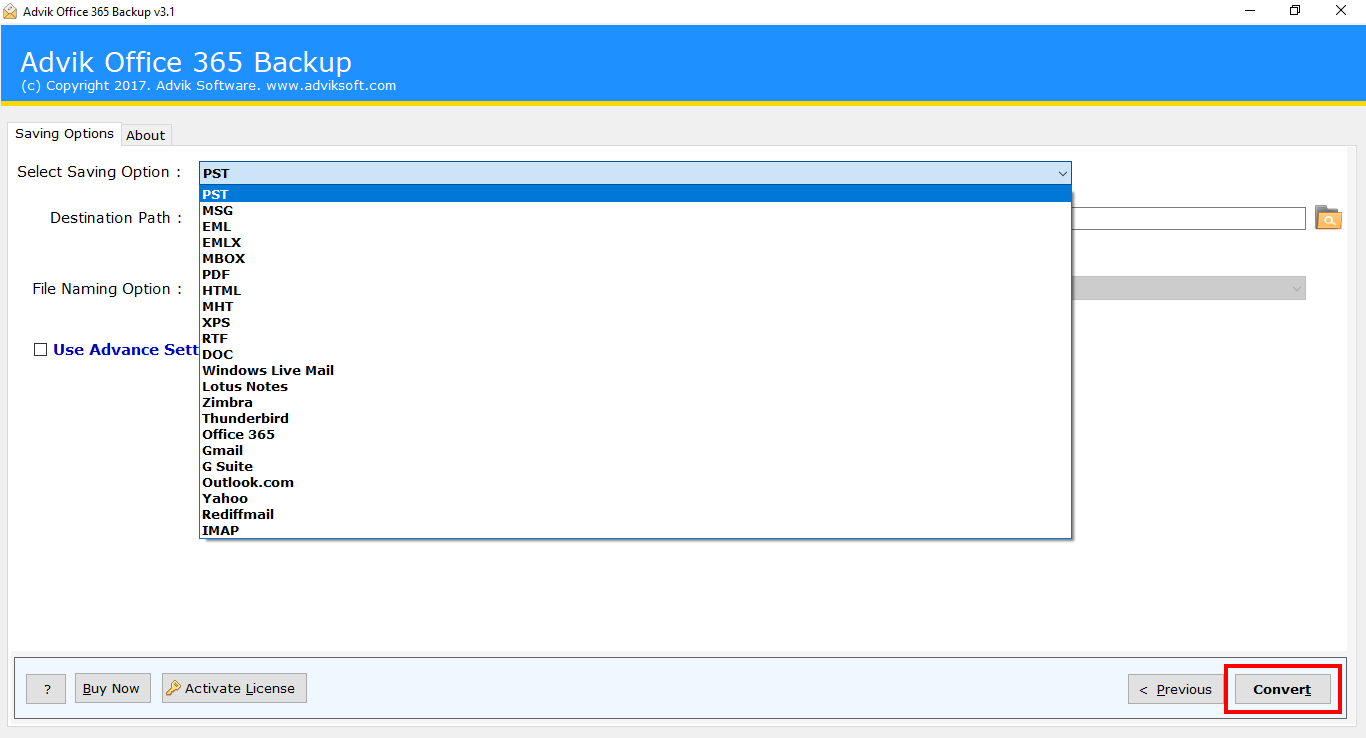
Advik office 365 é um pacote completo de ferramentas de backup para o365 e alguns serviços semelhantes do Outlook. Ele permite que os usuários exportem os arquivos do 365 em PST, MSG, EML, PDF e vários outros formatos de arquivo para simplificar seu uso. Também permite que os usuários importem esses arquivos para o Office para uso futuro.
A ferramenta é uma das poucas ferramentas que oferecem suporte à migração para nuvem e migração de e-mail do Office 365 para o Gmail, G Suite e outlook.com. É até compatível com Windows Account Live, Yahoo e Rediffmail e vários serviços semelhantes.
Os outros recursos do aplicativo incluem suporte a vários idiomas, filtros múltiplos, migração IMAP, protocolos de segurança avançados, recurso de retenção de chave e vários outros. O aplicativo é um pouco caro, mas vale a pena, e você pode verificar sua versão demo antes de pagar por ela.
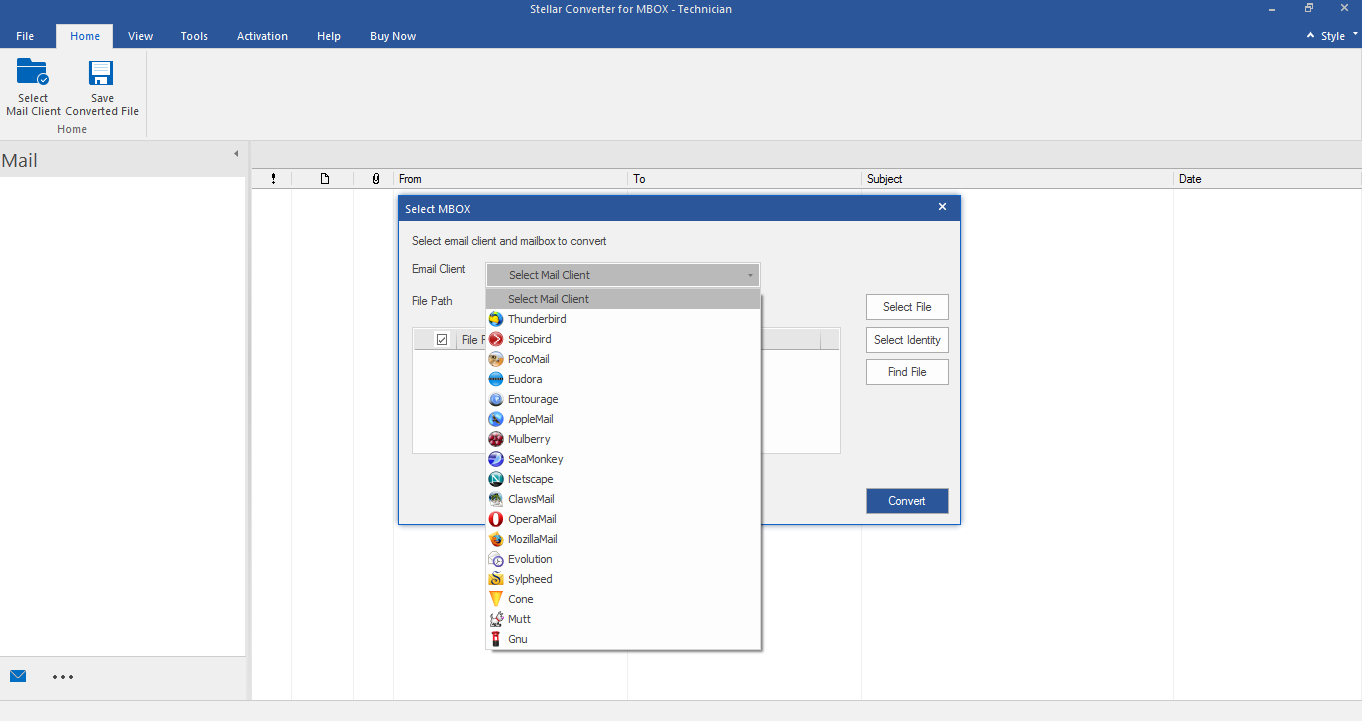
Stellar é uma solução profissional para o Office 365 que pode interagir com sua conta do O365 para extrair seus dados. Ele pode ajudá-lo a ler os dados de sua caixa de correio do O365 e convertê-los em formatos como PDF e PST para fácil acesso. O software de backup também permite que você anexe várias contas e execute várias conversões para esta tarefa específica.
A melhor parte é que a ferramenta também está ativa para backups de email único e gerenciamento de subpasta; você pode usá-lo para criar pastas individuais para todos os tipos de dados em sua conta do O365 para fácil acesso e navegação. Seu recurso de suporte e visualização de registro é mais um bônus para seus usuários.
Muitas vezes, quando você exporta o PST do Office 365 online com ferramentas de terceiros ou de administração, os arquivos são danificados ou corrompidos. É um cenário acidental e além da sua preparação, mas você tem uma saída - o software de recuperação de dados Wondershare Recoverit. Este aplicativo pode ajudá-lo não apenas a restaurar os arquivos, mas também a recuperar os perdidos.
O aplicativo está disponível nas plataformas Windows e Mac com a mesma opção e interfaces de usuário. Você pode usá-lo em ambos, seguindo as etapas descritas a seguir. Para recuperação de e-mail, Recoverit Data Recovery oferece suporte apenas para recuperação de arquivo local de caixa de correio do Outlook.
Etapa 1: Selecione um local
Baixe as ferramentas de recuperação Wondershare PST, instale-as e execute-as usando o ícone da área de trabalho ou de sua pasta.
Depois de abrir, selecione o local ou a unidade onde os arquivos excluídos residiam antes de você perdê-los. Em seguida, clique no botão 'Iniciar' no canto inferior direito para iniciar o processamento.

Etapa 2: Escanear arquivos
Depois de clicar no botão Iniciar, o WonderShare começará a examinar o local em busca de vestígios de arquivos perdidos.
Ele também mostrará algumas opções de filtragem que você pode usar para simplificar o processo. Você pode usá-los para localizar o arquivo manualmente usando o caminho do arquivo ou reduzir a lista de arquivos especificando o tipo de arquivo.

A ferramenta Wondershare também oferece uma opção de parada para interromper ou pausar a digitalização assim que você encontrar os arquivos.
Etapa 3: Salvar os arquivos
Depois de ter os arquivos, use o botão de visualização para garantir que eles sejam os corretos e você pode encerrar o processo.
Se os arquivos estiverem corretos, clique no botão 'Salvar'. O aplicativo Wondershare abrirá janelas pop-up e solicitará a localização.

Navegue até a pasta necessária ou preencha seu caminho e os arquivos recuperados serão armazenados na pasta. Você pode usar qualquer local, mas tente não usar a unidade que continha os arquivos perdidos.
Com o avanço da tecnologia e tendências como a personalização, o armazenamento de dados é algo que você não pode evitar. No entanto, ele precisa de muito espaço online para armazenar os arquivos de dados, o que não só o torna vulnerável a fraudes online, mas também aumenta o custo de compra do espaço de armazenamento.
Nesse cenário, formatos de arquivo como PST podem ser muito benéficos. Portanto, use os dados e ferramentas que você leu sobre nesse artigo para exportar os seus arquivos do Office 365 para PST e economize espaço online. E não se preocupe com a segurança desses arquivos, eles podem ser armazenados offline, o que significa que você sempre pode recuperá-los usando a ferramenta de recuperação Wondershare PST.
Luís Santos
chief Editor